MPMLink 中的“我的检出”操作
单击“我的检出” 图标将显示一个对话框,其中列出已检出到您那里的所有实体。“我的检出”对话框的顶部提供了以下操作:
图标将显示一个对话框,其中列出已检出到您那里的所有实体。“我的检出”对话框的顶部提供了以下操作:
针对标准控制特征使用“在结构中查找我的检出项”操作
以下浏览器“控制特征”选项卡的工具栏中提供了  “在结构中查找我的检出项”操作:
“在结构中查找我的检出项”操作:
• BOM 变换器
• 工艺计划阅览器 (PPB)
• 制造标准浏览器 (MSB)

可以使用“控制特征”选项卡中的“在结构中查找我的检出项”操作查看已检出的标准控制特征。上图中,SCC1、SCC2 和 SCC3 与部件 GC000049 关联。SCC3 已检出。可以使用 BOM 变换器“控制特征”中的“在结构中查找我的检出项”操作查看已检出的标准控制特征。
也可以使用工艺计划阅览器中的“在结构中查找我的检出项”操作进行查看。

上图中,SCC1、SCC2 和 SCC3 与操作关联。SCC3 已检出。可以使用工艺计划阅览器“控制特征”中的“在结构中查找我的检出项”操作查看已检出的标准控制特征。
也可以使用制造标准浏览器 (MSB) 中的“在结构中查找我的检出项”操作进行查看。
使用 MPMLink 工厂编辑器中的“我的检出”窗口
使用 MPMLink 工厂编辑器中的“我的检出”窗口时,需要注意下列事项:
• 在 BOM 变换器“我的检出”窗口中,对于用来显示变更通告和变更任务相关信息的文本框中值,其可编辑性由 disableChangeWidgetsForAE 特性决定。当此特性设置为默认值 false 时,您可以编辑图片中突出显示的文本框中的以下实体值:
◦ 左侧的变更通告名称和编号
◦ 右侧的变更任务名称和编号
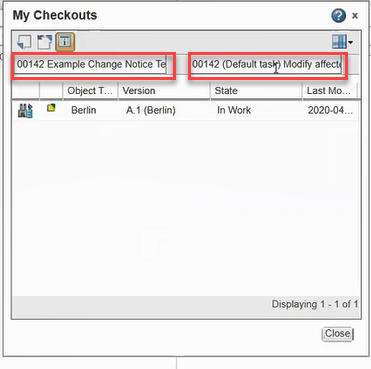
按如下所示配置此特性:
<Property name="com.ptc.windchill.ae.EDANDPFD.disableChangeWidgetsForAE=false"/>。
此特性位于 <Windchill>/codebase/com/ptc/windchill/ae 的 attributesEditor.properties.xconf 中。当设置为 true 时,系统会填充该值,但您不能编辑文本框中的这些值。
• BOM 变换器中的“我的检出”窗口不会显示已检出给您的构成部件。
使用 MPMLink 标准控制特征 (SCC) 编辑器中的“我的检出”窗口
 “我的检出”操作位于 MPMLink 的“编辑标准控制特征” 对话框中。
“我的检出”操作位于 MPMLink 的“编辑标准控制特征” 对话框中。
“我的检出”对话框显示由您检出的操作对象、标准操作对象和标准控制特征对象。
